 Terminal
Terminal
| Deskbar: | ||
| Ścieżka: | /boot/system/apps/Terminal | |
| Ustawienia: | ~/config/settings/Terminal ~/config/settings/profile – dodaje/nadpisuje domyślne ustawienia w /boot/system/settings/etc/profile ~/config/settings/inputrc – dodaje/nadpisuje domyślne ustawienia w /boot/system/settings/etc/inputrc |
Terminal jest interfejsem Haiku do basha (Bourne Again Shell).
Ten artykuł skupia się na samej aplikacji. O pracy w powłoce więcej dowiesz się z tematów Skryptowanie oraz Aplikacje tekstowe Haiku.
 Okna i karty
Okna i karty
Możesz uruchomić tyle Terminali ile potrzebujesz, w osobnych oknach po prostu uruchamiając aplikację jeszcze raz, albo używając kombinacji ALT N w już działającym Terminalu. Możesz też skorzystać z obsługi kart i użyć ALT T.
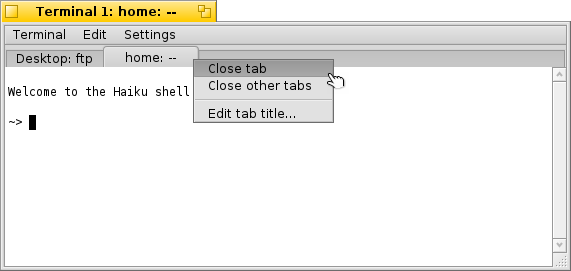
Dwukrotne kliknięcie na pustej części paska kart otwiera nową kartę; to samo na istniejącej karcie otworzy okno dialogowe do zmiany jej nazwy. Można w nim podać kilka wartości poprzedzonych znakiem %, których znaczenie jest wyjaśnione w podpowiedzi pojawiającej się po najechaniu wskaźnikiem myszy na pole tekstowe.
Domyślna wartość, %1d: %p, wyświetli aktywny katalog oddzielony : od aktualnie działającego procesu (-- w przypadku bezczynności). Zrzut ekranu powyżej pokazuje sesję FTP na pulpicie w pierwszej karcie, i bezczynną powłokę w katalogu domowym w drugiej.
Za pomocą w podobny sposób można zmienić nazwę całego okna Terminala.
Kliknięcie prawym przyciskiem myszy na karcie pokazuje menu kontekstowe dodające możliwość zamknięcia jednej lub wszystkich innych kart oraz, opisanej wyżej, zmiany nazwy.
Rozmiar okna Terminala można zmieniać tak, jak wszystkich innych okien. Do zmiany rozmiaru można też skorzystać z menu . ALT ENTER przełącza tryb pełnoekranowy.
Wszystkie ustawienia zmienione przy pomocy menu , jak , , lub zostają zachowane tylko w aktywnej sesji. Zmiana na stałe wymaga użycia panelu .
 Ustawienia
Ustawienia
otwiera panel konfiguracyjny Terminala.

Większość oferowanych opcji nie wymaga wyjaśnienia. Nie do końca oczywiste jest położenie menu rozmaru fontu: znajduje się ono w menu .
Najechanie wskaźnikiem myszy na „formuły” nazw kart i okna pokaże podpowiedź dotyczącą dostępnych zmiennych.
Schemat kolorów można skonstruować samodzielnie, wybierając a następnie dostosowując wybranego elementu kontrolką pod spodem, lub wybrać jeden z predefiniowanych, jak , czy .
A few more options follow: you can have a and choose to .
if you work with certain UNIX software that relies on accessing an extended portion of the ASCII character set, like e.g. GNU Emacs and the GNU readline library.
Activate the checkbox to and you'll be warned when trying to close a Terminal window while an app is still being executed.
| umożliwia zapisanie ustawień jako oddzielne profile, które po dwukrotnym kliknięciu otworzą odpowiednio skonfigurowany Terminal. | ||
| brings back the settings that were active when you opened the settings panel. | ||
| ustawia domyślne wartości dla każdego z pól. |
 Skróty klawiszowe
Skróty klawiszowe
Listę użytecznych skrótów znajdziesz na stronie Skróty i kombinacje klawiszy.
Inna niezła funkcjonalność to możliwość wciśnięcia ALT w celu podświetlenia ścieżki lub URL pod wskaźnikiem myszy. Kliknięcie lewym przyciskiem otwiera plik/katalog lub stronę WWW, prawym – menu kontekstowe umożliwiające skopiowanie ścieżki do schowka, lub jej absolutnej wersji. Wyobraź sobie że jesteś w katalogu /MyData/source/haiku/ i masz pod wskaźnikiem ścieżkę generated/objects/haiku/x86_gcc2/release/apps/stylededit/StyledEdit; ta druga opcja złączy je obie w <głęboki wdech>:
/MyData/source/haiku/generated/objects/haiku/x86_gcc2/release/apps/stylededit/StyledEdit.
Jeżeli przytrzymasz ALT SHIFT skopiowany zostanie tylko fragment ścieżki od jej początku do pozycji pod wskaźnikiem myszy.
Przy okazji, kliknięcie na oknie Terminala prawym przyciskiem myszy wstawi zawartość schowka. W połączeniu z kopiowaniem fragmentów podświetlonych ścieżek, można użyć tej funkcjonalności do szybkiego nawigowania w głębokich strukturach katalogów.
 Dostosowywanie basha
Dostosowywanie basha
bash, z racji Uniksowego pochodzenia, daje niezliczone możliwości personalizacji. Szczególnie istotne w tej kwestii są dwa pliki: profile oraz inputrc
Oba mogą zostać utworzone w katalogu /boot/home/config/settings/ folder i dodawać lub nadpisywać ustawienia systemowe znajdujące się w /boot/system/settings/etc/.
profile
Plik profile jest ładowany za każdym razem, gdy otwierany jest nowy Terminal. Ustawia przeróżne aliasy i zmienne, które mają wpływ na zachowanie i wygląd basha. W Internecie znajdziesz wiele miejsc opisujących wszystkie możliwości.
The Haiku/BeOS Tip Server has quite a few tips to get you started, for example:
There are more, have a look.
inputrc
Plik inputrc ma wpływ na przypisanie funkcji do klawiszy klawiatury. Haiku dostarcza rozsądne ustawienia domyślne, więc prawdopodobnie nie musisz zajmować się tymi bardziej skomplikowanymi rzeczami. Jeżeli masz specyficzne potrzeby, przeczytaj inne źródła w sieci, np. The GNU Readline Library (ang.).
 Porady dotyczące pracy w Terminalu
Porady dotyczące pracy w Terminalu
Dragging a file or folder from a Tracker window into the Terminal will insert its path at the location of the cursor. Dragging with the right mouse button offers additional actions in a context menu:
Inserts the location of the file, same as drag & dropping with the left mouse button. Changes to the folder of the dragged file. Creates a link to the dragged file in the current working directory of the Terminal. Moves the dragged file into the current working directory of the Terminal. Copies the dragged file into the current working directory of the Terminal. Możesz otworzyć dowolny plik w preferowanym programie komendą open [nazwa pliku]. Ta metoda działa również z aktualnym (".") i nadrzędnym ("..") katalogiem, które zostaną otwarte w Trackerze. Zatem, w celu otwarcia aktualnego katalogu musisz wpisać:
open .